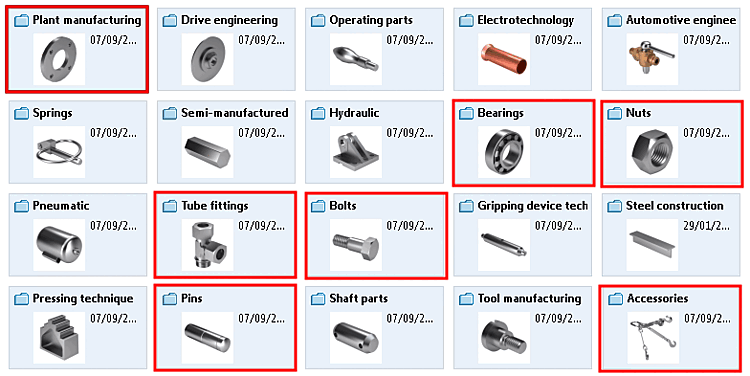Im Folgenden ist beschrieben, wie Sie ein Bauteil aus PARTdataManager in Ihr 3D-CAD-System einfügen.
![[Hinweis]](https://webapi.partcommunity.com/service/help/latest/pages/de/3dfindit/doc/images/note.png) | Hinweis |
|---|---|
Es ist der Standard-Ablauf beschrieben. Bei einigen CAD-Systemen finden Sie noch weitere Informationen im CAD-spezifischen Kapitel. | |
![[Hinweis]](https://webapi.partcommunity.com/service/help/latest/pages/de/3dfindit/doc/images/note.png) | Hinweis |
|---|---|
Für bestimmte Teile wie z.B. Schrauben werden von Seiten PARTsolutions automatische Platzierungsmethoden angeboten. | |
Klicken Sie im PARTsolutions-Menü auf PARTdataManager
 bzw. Einfügen Modell [Insert model]
bzw. Einfügen Modell [Insert model]
 .
.Wählen Sie in der Teileauswahl [Part selection] das gewünschte Bauteil aus. [5]
Bestimmen Sie in der Teileansicht [Part view] die gewünschte Ausprägung.
Klicken Sie auf die Schaltfläche
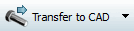 .
[6]
.
[6]
Wenn Sie eine Suche durchgeführt hatten, können Sie auch direkt aus den Suchergebnissen heraus exportieren.
Im CAD-System erscheint der PARTsolutions Platzierungsdialog.
Wählen Sie eine Platzierungsmethode:

Berührende Flächen [Touching Surfaces] (PARTsolutions Platzierungsmethode)
z.B. zur Platzierung von Senkschrauben
Platzierung mittels zweier Berührungsflächen [Placement with coincident faces]
-> Die 3D-Ansicht [3D view] im Platzierungsdialog zeigt nun die möglichen Anfügepunkte. Sollten mehrere Anfügepunkte möglich sein, werden im Platzierungsdialog entsprechende Hinweise angezeigt.
-> Im Platzierungsdialog auf der Registerseite Grafiken [Graphics] finden Sie 3D-Bilder des Bauteils oder technische Ansichten (sofern vorhanden).
-> Im Platzierungsdialog werden nun folgende Schaltflächen angezeigt:

Mehrfach platzieren [Place multiple] (und Dialog geöffnet lassen) 
Einmal platzieren [Place once] (und Dialog schließen) 
Dialog schließen [Close dialog] (ohne Platzierung) Mehrfaches Platzieren [Multiple placement]: Die Aktivierung des Auswahlkästchens ermöglicht das direkte, wiederholte Platzieren im CAD, ohne jedes mal die Schaltfläche Mehrfach platzieren [Place multiple]
 benutzen zu müssen.
[7]
benutzen zu müssen.
[7]
[5] Eine detaillierte Beschreibung von PARTdataManager finden Sie unter Abschnitt 3.1, „ PARTdataManager “ in ENTERPRISE 3Dfindit (Professional) - Anwender.
[6] Sie können das Bauteil auch mittels "Export in Datei [Export in file]" exportieren. Detaillierte Informationen hierzu finden Sie unter Abschnitt 3.1.9, „ Export in verschiedene Dateiformate (ohne 3Dfindit-Schnittstelle) “ in ENTERPRISE 3Dfindit (Professional) - Anwender.
[7] Bei bestimmten CAD-Systemen ist die Funktion bei allen Platzierungsmethoden verfügbar, bei anderen nur bei der Standard-CAD-Platzierungsmethode. Wenn die Methode nicht zur Verfügung steht, dann erscheint das Auswahlkästchen ausgegraut.



![PARTdataManager - Teileauswahl [Part selection]](https://webapi.partcommunity.com/service/help/latest/pages/de/3dfindit/doc/resources/img/img_e72510cd895c4dc0b01a2ff41e860a31.png)
![PARTdataManager - Teileansicht [Part view]](https://webapi.partcommunity.com/service/help/latest/pages/de/3dfindit/doc/resources/img/img_9cd03fa15603430783b4c66602e8d19a.png)
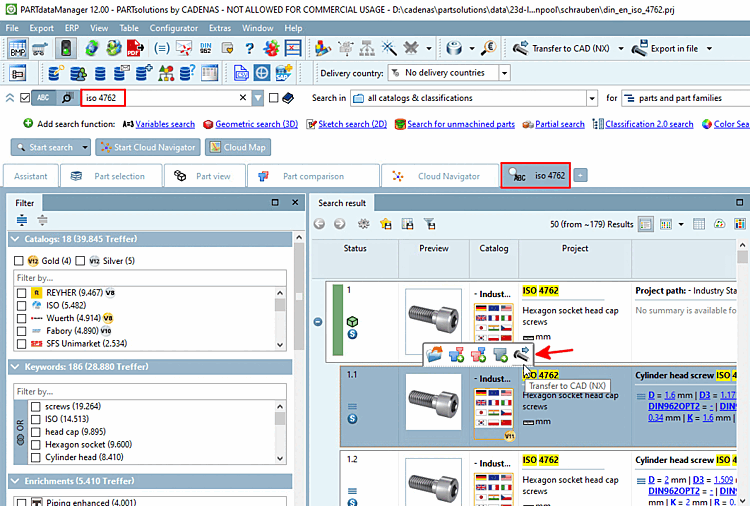
![Platzierungstrategie wählen [Select placement strategy]](https://webapi.partcommunity.com/service/help/latest/pages/de/3dfindit/doc/resources/img/img_f2d0615fef1143229222a30cd827d1ea.png)